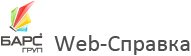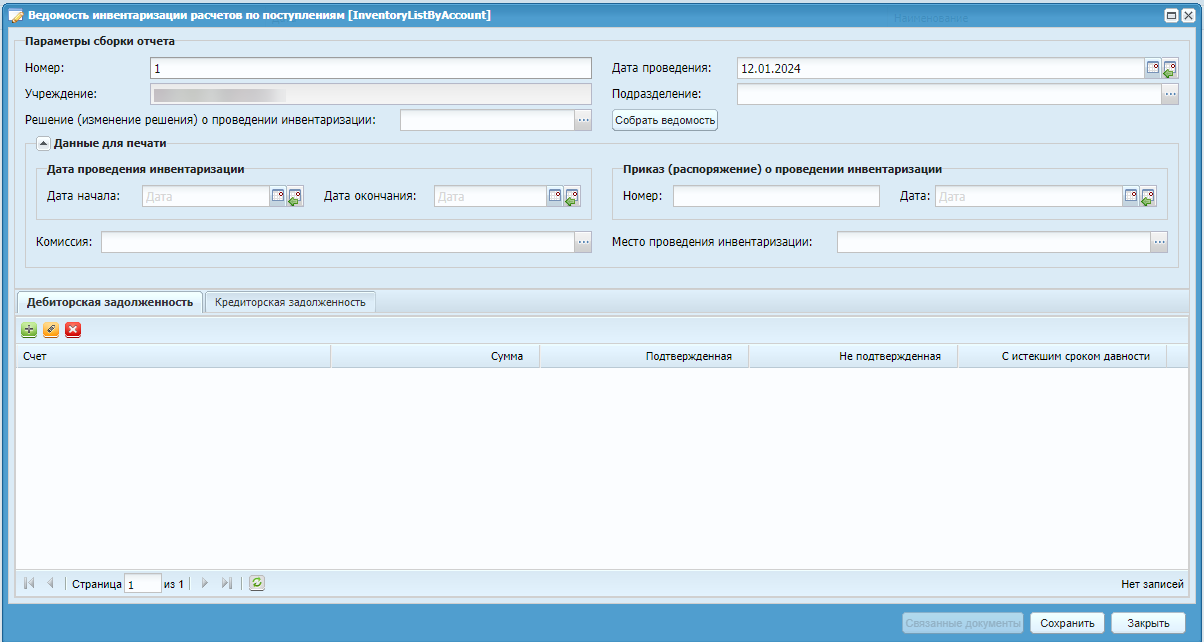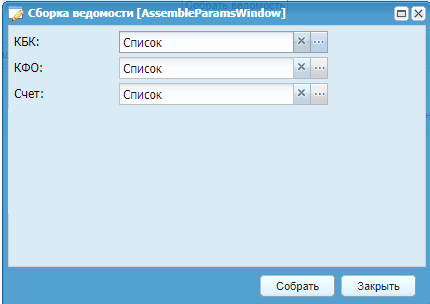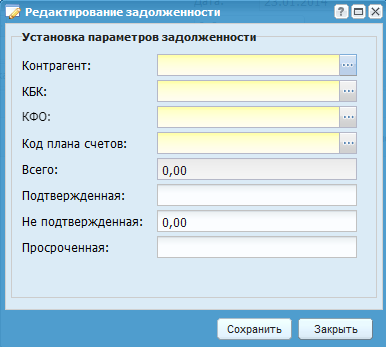Чтобы добавить новую ведомость инвентаризации расчетов по поступлениям,
нажмите на кнопку  и выберите пункт «Ведомость инвентаризации расчетов по
поступлениям». Откроется окно заполнения ведомости (Окно заполнения ведомости инвентаризации
расчетов по поступлениям).
и выберите пункт «Ведомость инвентаризации расчетов по
поступлениям». Откроется окно заполнения ведомости (Окно заполнения ведомости инвентаризации
расчетов по поступлениям).
Заполните в окне следующие поля:
-
«Номер» – введите номер документа. По умолчанию номер заполняется автоматически. При необходимости значение можно изменить;
-
«Дата проведения» – укажите дату проведения документа. По умолчанию заполняется автоматически рабочей датой Системы. При необходимости значение можно изменить;
-
«Учреждение» – отображается текущее учреждение пользователя или выбранное учреждение под ЦУ;
-
«Подразделение» – автоматически заполняется значением из выбранного решения (изменения решения) о проведении инвентаризации с возможностью выбора значения из справочника структурных подразделений учреждения (пункт меню «Справочники/ Справочник структурных подразделений»);
-
«Решение (изменение решения) о проведении инвентаризации» – выберите документ из реестра решений (пункт меню «Инвентаризация/ Реестр решений/ Решения о проведении инвентаризации»). Отображаются только документы в статусе «Проведен», а также документы, у которых во вкладке «Объекты бухгалтерского учета» имеется (имеются) строка (строки) со счетом (счетами) расчетов с подотчетными лицами, расчетов с дебиторами, расчетов с кредиторами;
Примечание – При выборе решения (изменения решения) о проведении инвентаризации автоматически заполняются следующие поля:
-
«Подразделение»;
-
«Даты проведения инвентаризации»;
-
«Приказ (распоряжение) о проведении инвентаризации»;
-
«Комиссия»;
-
«Место проведения инвентаризации».
-
-
в группе полей «Дата проведения инвентаризации» заполните поля:
-
«Дата начала» – поле заполняется автоматически после выбора значения в поле «Решение (изменение решения) о проведении инвентаризации». Также имеется возможность указать дату вручную или с помощью календаря;
-
«Дата окончания» – поле заполняется автоматически после выбора значения в поле «Решение (изменение решения) о проведении инвентаризации». Также имеется возможность указать дату вручную или с помощью календаря.
-
-
в группе полей «Приказ (распоряжение) о проведении инвентаризации» заполните поля:
-
«Номер» – поле заполняется автоматически после выбора значения в поле «Решение (изменение решения) о проведении инвентаризации». Также имеется возможность указать вручную;
-
«Дата» – поле заполняется автоматически после выбора значения в поле «Решение (изменение решения) о проведении инвентаризации». Также имеется возможность указать дату вручную или с помощью календаря.
-
-
«Комиссия» – автоматически заполняется значением из выбранного решения (изменения решения) о проведении инвентаризации с возможностью выбора значения из справочника «Действующие комиссии» учреждения («Редактировать учреждение/ вкладка «Доп. Настройки»/ кнопка «Действующие комиссии»). Для выбора доступны комиссии, действующие на дату документа;
-
«Место проведения инвентаризации» – автоматически заполняется из выбранного решения (изменения решения) о проведении инвентаризации вкладки «Объекты бухгалтерского учета» по строкам со счетами расчетов с подотчетными лицами, расчетов с дебиторами, расчетов с кредиторами. Имеется возможность выбора значения из справочника «Места хранения» (пункт меню «Справочники/ Справочники НФА/ Места хранения»).
Для автоматической сборки данных табличной части нажмите на кнопку 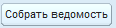 , откроется окно сборки (Окно «Сборка ведомости»).
, откроется окно сборки (Окно «Сборка ведомости»).
-
«КБК» – обязательное для заполнения поле. Выберите значение из справочника «КБК». По умолчанию выбраны все значения из справочника, действующие на текущую дату;
-
«КФО» – обязательное для заполнения поле. Выберите значение из справочника «Бюджетная классификация» – «Виды финансового обеспечения (деятельности)». По умолчанию выбраны все значения из справочника;
-
«Счет» – обязательное для заполнения поле. По умолчанию выбраны все значения из группы счетов «Счета расчетов с дебиторами», «Счета расчетов с кредиторами», «Расчеты с подотчетными лицами».
Нажмите на кнопку «Собрать», чтобы произвести сборку ведомости по выставленным параметрам.
Результат сборки отображается в виде остатка на дату, указанную в ведомости на вкладке «Дебиторская задолженность» по счетам 205хх, на вкладке «Кредиторская задолженность» по счетам 206, 302хх, и с учетом детализации по параметрам сборки.
Ведомость инвентаризации по поступлениям может быть собрана как по отдельным счетам, так и по всем.
Записи, добавленные вручную на вкладке «Дебиторская и Кредиторская задолженность», при запуске функции автоматической сборки не удаляются. Записи, полученные в результате автоматической сборки, после запуска функции автоматической сборки перезаписываются, т.е. добавляются остатки, актуальные на дату, указанную в ведомости на момент сборки.
Записи, добавленные вручную на вкладках с задолженностью, всегда будут находиться в конце списка.
Записи, сформированные автоматически, редактируются только в части полей «Подтвержденная», «Не подтвержденная», «Просроченная», остальные поля заблокированы для редактирования.
Для добавления задолженности нажмите на кнопку  (Редактирование
задолженности).
(Редактирование
задолженности).
После заполнения всех полей сохраните задолженность нажатием на кнопку  либо закройте, не сохраняя, нажатием на кнопку
либо закройте, не сохраняя, нажатием на кнопку  .
.